
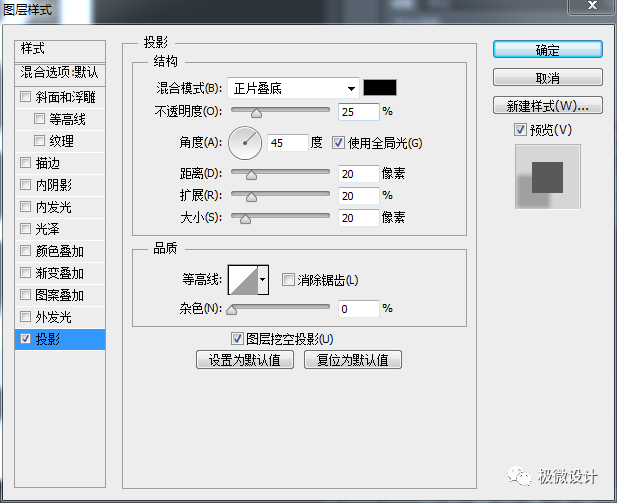


第八步:
把“组 1”组的小眼睛开启;接着在“组 1”组里面的“Y”文字图层,按Ctrl+T调整一下‘Y’文字的角度,好了后;然后在“组 1”组里面的其它文字图层,依次调整各个文字的角度







第九步:
按T使用文字工具,随意输入一些自己喜欢的文字,使海报效果更佳,即可完成。


完成:


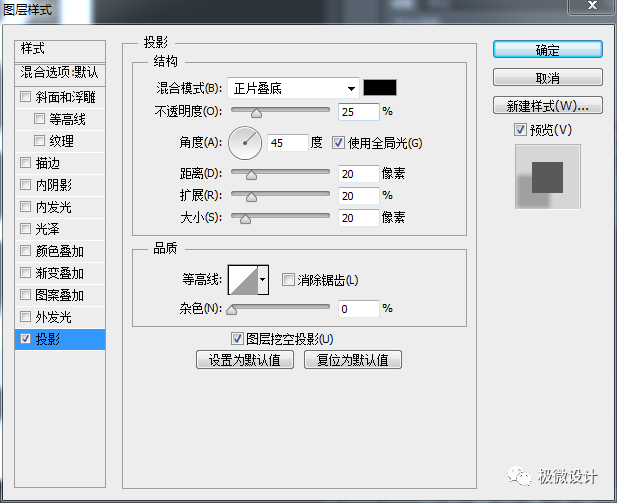


第八步:
把“组 1”组的小眼睛开启;接着在“组 1”组里面的“Y”文字图层,按Ctrl+T调整一下‘Y’文字的角度,好了后;然后在“组 1”组里面的其它文字图层,依次调整各个文字的角度







第九步:
按T使用文字工具,随意输入一些自己喜欢的文字,使海报效果更佳,即可完成。


完成:
